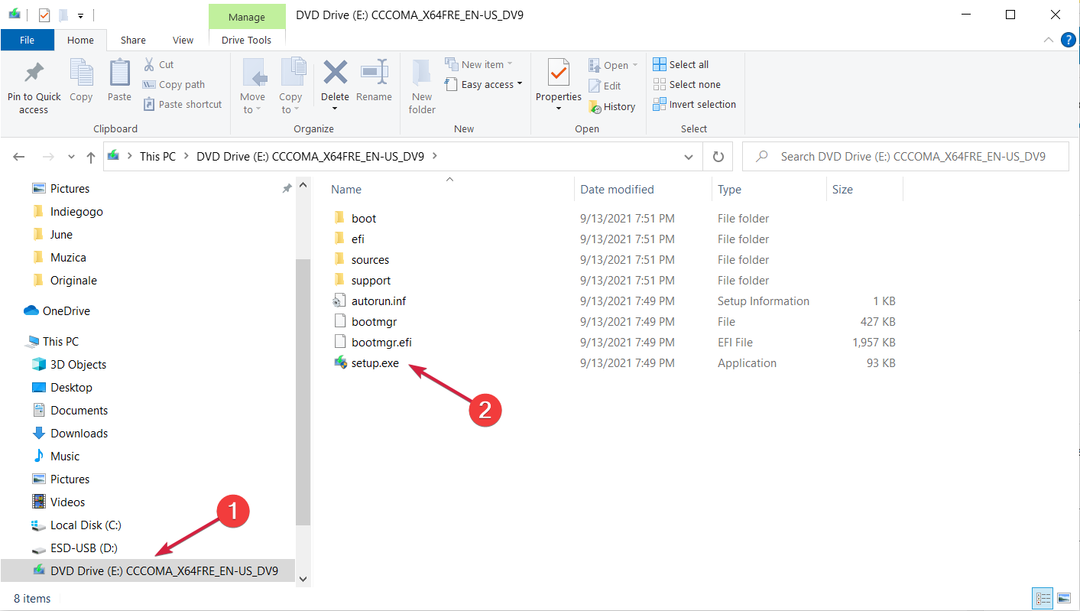Wykrywanie sieci to przydatne narzędzie do opanowania w celach bezpieczeństwa.
- Istnieją dwa sposoby włączania wykrywania sieci w systemie Windows 11.
- W Panelu sterowania znajdziesz wszystkie potrzebne ustawienia sieci i Internetu.
- Możesz również rozwiązać ten problem za pomocą aplikacji Ustawienia. Skoro już przy tym jesteśmy, możesz także włączyć udostępnianie plików.
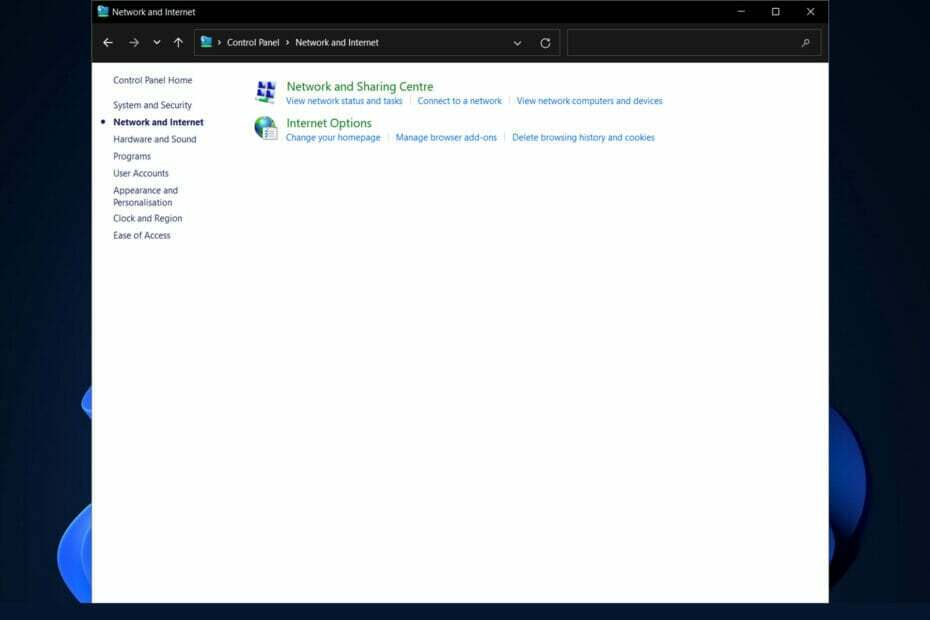
XZAINSTALUJ KLIKAJĄC POBIERZ PLIK
- Pobierz i zainstaluj Fortec na twoim komputerze.
- Uruchom narzędzie i Rozpocznij skanowanie aby znaleźć uszkodzone pliki, które powodują problemy.
- Kliknij prawym przyciskiem myszy Rozpocznij naprawę w celu rozwiązania problemów wpływających na bezpieczeństwo i wydajność komputera.
- Fortect został pobrany przez 0 czytelników w tym miesiącu.
Wykrywanie sieci to funkcja, która została po raz pierwszy wprowadzona w systemie Windows Vista i umożliwia komputerom z systemem Windows lokalizowanie i wykrywanie innych komputerów i urządzeń za pośrednictwem sieci.
Dzisiaj zobaczymy, jak włączyć wykrywanie sieci w systemie Windows 11.
Gdy masz połączenie z siecią prywatną, taką jak dom lub miejsce pracy, funkcja wykrywania jest natychmiast włączana.
Jest dezaktywowana w sieciach publicznych, takich jak Wi-Fi dla gości lub sieci niezaufane, aby uniemożliwić innym komputerom automatyczne wykrywanie urządzeń w tych sieciach.
W niektórych przypadkach wykrywanie sieci jest zatrzymywane również w sieciach prywatnych, w wyniku czego inne komputery nie będą automatycznie identyfikowane przez system operacyjny.
Jeśli tak jest i chcesz to włączyć, metody opisane poniżej powinny być pomocne.
Postępuj zgodnie z instrukcjami, ponieważ najpierw zobaczymy, czy ta funkcja jest bezpieczna, a następnie przejdź do metod, dzięki którym możesz włączyć wykrywanie sieci w systemie Windows 11.
Czy wykrywanie sieci jest bezpieczne?
Mówiąc prościej, Network Discovery jest kluczowe i bezpieczne, ponieważ każdy MSP lub zespół IT, niezależnie od pionu lub wielkości organizacji, wymaga widoczności sieci, aby wykonywać swoją pracę.
Zespoły IT nie są w stanie uchwycić tajników sieci, jeśli nie mają pełnego zrozumienia urządzeń, które są do niej podłączone.
Ponadto kluczowa jest dogłębna świadomość powiązań między nimi i tego, jak wchodzą ze sobą w interakcje.
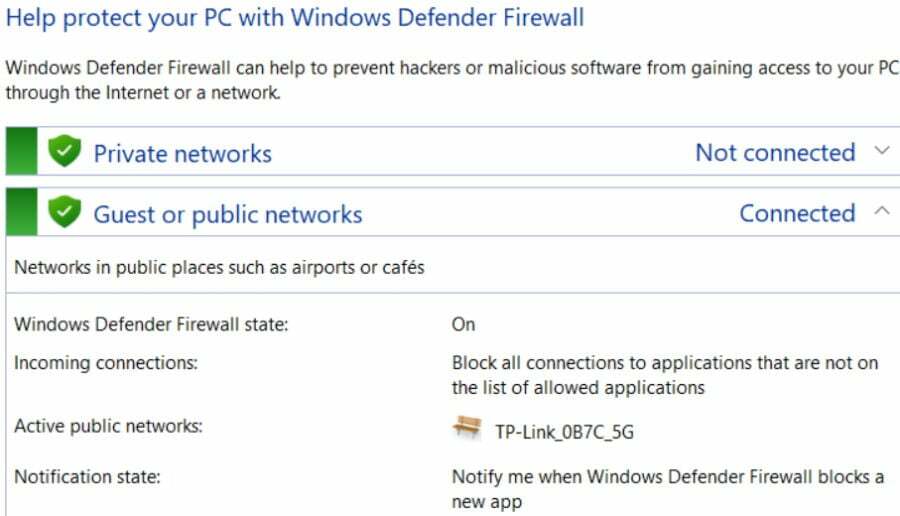
Network Discovery może być również cennym instrumentem z zakresu cyberbezpieczeństwa.
Na przykład nieprawidłowy adres IP jest często objawem złośliwych lub nieuczciwych urządzeń, które są w stanie dostarczyć złośliwe oprogramowanie do systemu komputerowego.
Biorąc pod uwagę, że głównym celem tej funkcji jest lokalizowanie i mapowanie przypisanych adresów IP, zespoły IT będą miały łatwiejszy czas na rozróżnienie prawdziwych i nieprawidłowych adresów IP urządzeń.
Jej narzędzia umożliwiają dostawcom usług zarządzanych (MSP) przeprowadzanie częstych skanów w celu upewnienia się, że po drugiej stronie granicy sieci nie czają się cyberprzestępcy.
Wreszcie, może pomóc MSP i administratorom IT poprawić bezpieczeństwo cyfrowe, umożliwiając im określenie, które porty są otwarte na podłączonych urządzeniach.
Wszelkie otwarte porty na urządzeniu, które nie są wymagane do normalnego funkcjonowania, mogą stanowić zagrożenie dla bezpieczeństwa.
Jak włączyć wykrywanie sieci w systemie Windows 11?
To powiedziawszy, zobaczmy teraz, co możesz zrobić, jeśli wykrywanie sieci jest wyłączone w systemie Windows 11. Jako bonus zobaczysz również, jak włączyć udostępnianie plików.
Porada eksperta:
SPONSOROWANE
Niektóre problemy z komputerem są trudne do rozwiązania, zwłaszcza jeśli chodzi o brakujące lub uszkodzone pliki systemowe i repozytoria systemu Windows.
Pamiętaj, aby użyć dedykowanego narzędzia, takiego jak forteca, który przeskanuje i zastąpi uszkodzone pliki ich świeżymi wersjami z repozytorium.
Ponadto, jeśli zastanawiasz się, jak włączyć udostępnianie plików, możesz zaznaczyć przycisk radiowy obok Włącz udostępnianie plików i drukarek. Otóż to!
1. Użyj ustawień, aby włączyć wykrywanie sieci
- Otworzyć Ustawienia aplikację, naciskając Okna + I jednocześnie.
- Następnie przejdź do Sieć i Internet śledzony przez Ethernet. Pamiętaj, że jeśli masz połączenie z Wi-Fi, będziesz musiał kliknąć na to zamiast na Ethernet.
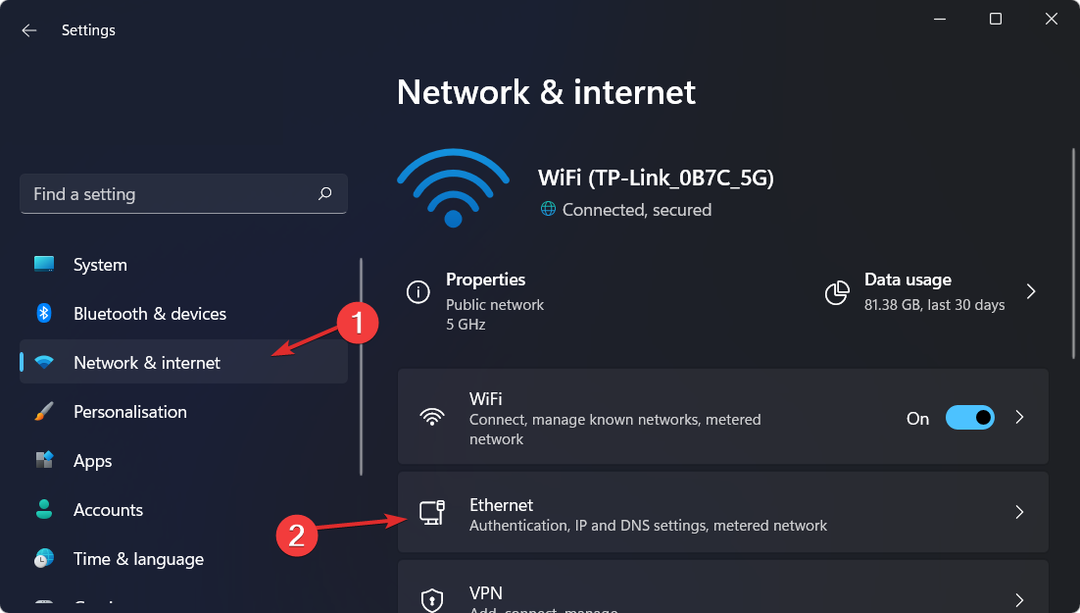
- Teraz pod WiFi Lub Ethernet właściwości, będziesz mieć Typ profilu sieciowego sekcja, w której możesz wybrać Prywatny.
- Ta opcja automatycznie włączy wykrywanie sieci.
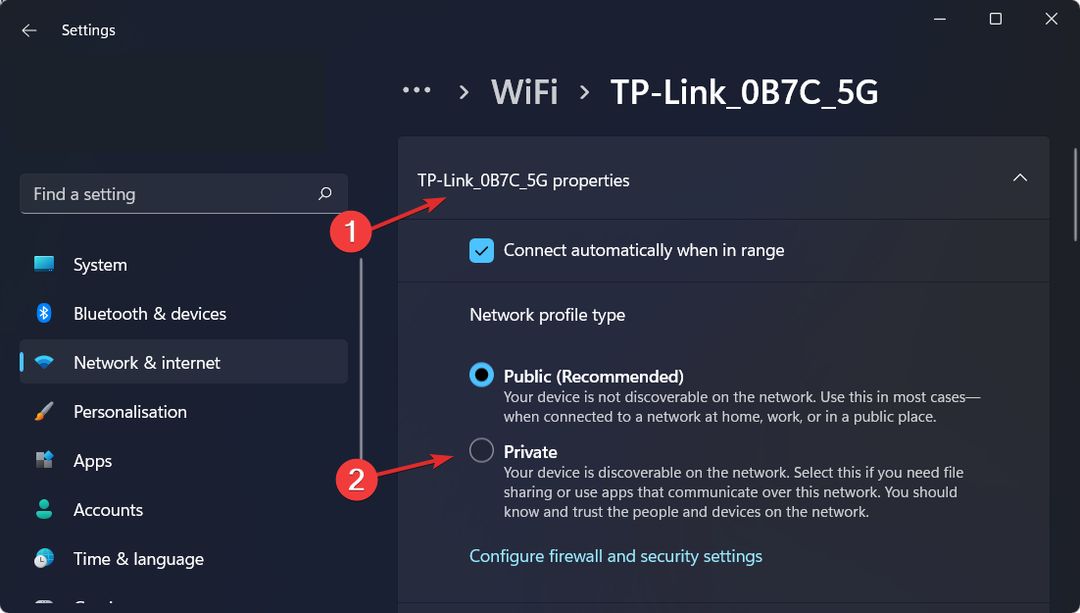
- Poprawka: system Windows Server nie pojawia się w sieci w Eksploratorze plików
- Ponad 10 najlepszych przenośnych narzędzi do skanowania sieciowego
- POPRAWKA: Inne osoby mogą zobaczyć informacje wysyłane przez tę sieć
2. Włącz wykrywanie sieci w systemie Windows 11 za pomocą Panelu sterowania
Jeśli funkcja Wykrywanie sieci nie jest włączona, można ją łatwo włączyć za pomocą wbudowanych ustawień Panelu sterowania.
Zaawansowane ustawienia udostępniania w Twojej sieci umożliwiają włączanie i wyłączanie Network Discovery jednym kliknięciem.
1. Naciśnij klawisz Windows, aby odługopis Funkcja wyszukiwania systemu Windows i wprowadź Panel sterowania.

2. Kliknij najwyższy wynik, aby otworzyć Panel sterowania.
3. Teraz kliknij Sieć i Internet.
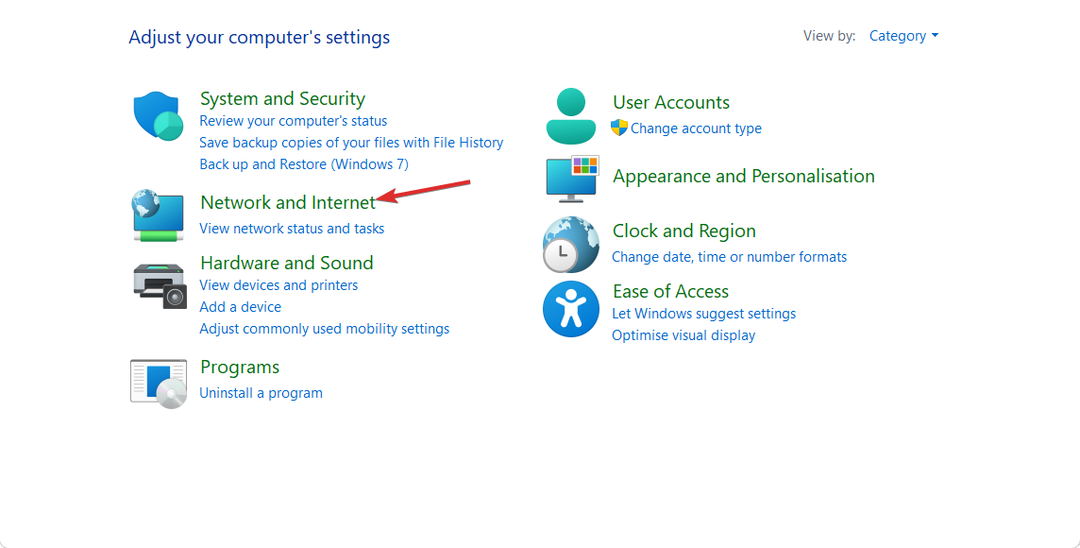
4. Następnie wybierz Centrum sieci i udostępnianiaopcja.
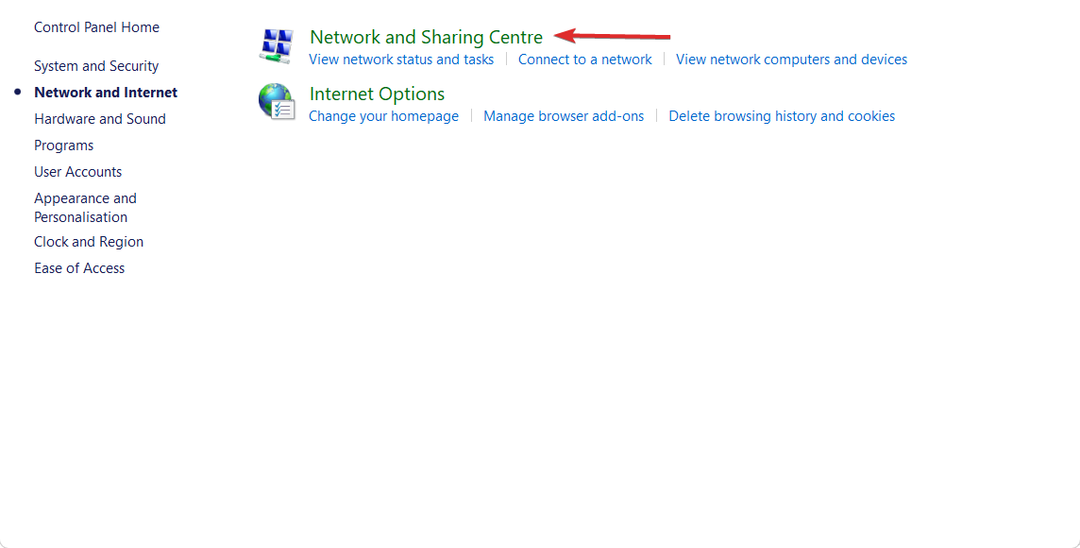
5. Z lewego panelu wybierz Zmień zaawansowane ustawienia udostępniania opcja.
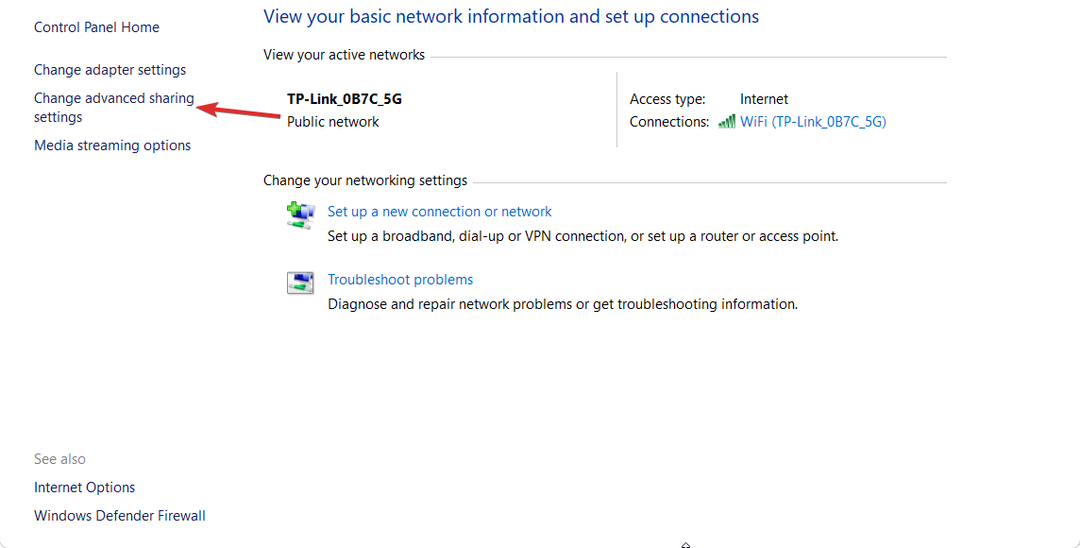
6. Tutaj wszystko, co musisz zrobić, to zaznaczyć przycisk radiowy obok Włącz wykrywanie sieci opcja. Jeśli chcesz wyłączyć tę funkcję, możesz po prostu wykonać te same czynności, co powyżej, ale zaznacz przycisk radiowy obok Wyłącz wykrywanie sieci opcja.
Pokazaliśmy dwie metody, dzięki którym możesz łatwo włączyć wykrywanie sieci w systemie Windows 11.
Nie gwarantuje to jednak usprawnionego działania na wszystkich Twoich urządzeniach. Nie martw się, jak zawsze mamy Cię w zasięgu ręki! Oto, co zrobić, jeśli Wykrywanie sieci nie pokazuje wszystkich komputerów.
Ponadto istnieją przypadki, w których można pomyślnie aktywować tę funkcję na różnych komputerach, ale nie pozostaje ona aktywna.
jeśli Funkcja wykrywania sieci po prostu nie pozostanie włączona, spójrz najpierw na ustawienia usług zależności.
Mamy nadzieję, że ten przewodnik był dla Ciebie pomocny. Jeśli nie udało Ci się tego rozgryźć lub jeszcze lepiej, jeśli masz na myśli więcej rozwiązań, napisz do nas w sekcji Komentarze poniżej.
Nadal występują problemy?
SPONSOROWANE
Jeśli powyższe sugestie nie rozwiązały problemu, na komputerze mogą wystąpić poważniejsze problemy z systemem Windows. Sugerujemy wybór rozwiązania typu „wszystko w jednym”, np forteca aby skutecznie rozwiązywać problemy. Po instalacji wystarczy kliknąć Zobacz i napraw przycisk, a następnie naciśnij Rozpocznij naprawę.